
Mac専用のFinal Cut Proってどんな特徴があるのかな?



タイムライン上での編集方法が独特です。慣れればサクサク編集できるようになります。


Hideki Kobayashi。小さな会社の経営者。2021年より大川優介さんの動画講座OneSe Personalを受講。シネマティックVlogの撮影と編集を習得。2023年「日本で最も美しい村 動画コンテスト2022」でグランプリを受賞。動画編集ソフトはPremiereProとDavinci Resolveを主に使用。詳細はプロフィールをご覧下さい。
→ Macで使う旅Vlog動画編集ソフトおすすめ6選!初心者から上級者まで
→ Windowsで使う旅Vlog動画編集ソフトおすすめ5選!
Final Cut Proの特徴
Final Cut Proは、Appleが開発・販売しているMac向けの動画編集ソフトです。
Final Cut Proの特徴は、以下の通りです。
- 直感的な操作性
- 豊富な機能
- 高速なパフォーマンス
- 買い切りタイプ
Final Cut Proは、プロ向けの動画編集ソフトですが、初心者でも使いやすいように設計されています。
直感的な操作性と豊富な機能が備わっており、映画やテレビ番組、ミュージックビデオ、ウェブ動画など、さまざまなジャンルの動画を作成することができます。
Final Cut Proは、Macユーザーにおすすめの動画編集ソフトです。プロ並みの機能を備えながら、初心者でも使いやすい設計で提供されています。
以下に、Final Cut Proの特徴を詳しく説明します。
- 直感的な操作性
Final Cut Proは、直感的な操作性が特徴です。
タイムライン上にクリップをドラッグ&ドロップするだけで、簡単に動画を編集することができます。
また、キーボードショートカットも豊富に用意されているので、効率的に作業することができます。
- 豊富な機能
Final Cut Proは、豊富な機能を備えています。
クロマキー合成、モーショントラッキング、3Dアニメーションなど、プロレベルの機能を使用することができます。
また、iMovieやGarageBandとの連携も可能なので、より高度な動画編集をすることができます。
- 高速なパフォーマンス
Final Cut Proは、高速なパフォーマンスを誇ります。
M1,M2チップに最適化されていて、最新のMacであれば、4K動画の編集も快適に行うことができます。
また、Final Cut Pro X以降は、CPUの処理を効率化することで、旧世代のMacでも快適に動作するように設計されています。
- 買い切りタイプ
Final Cut Proは、買い切り型で45,000円(税込)です。
少し高く感じるかもしれませんが、一度買ってしまえば、App Storeでのアップデートは無料で提供されているので、常に最新の機能を利用することができます。
Final Cut Proは、Macユーザーにおすすめの動画編集ソフトです。プロ並みの機能を備えながら、初心者でも使いやすい価格で提供されています。
Final Cut Pro の値段は?
買い切りで、45,000円(税込)です。
90日間の無料体験ができます。
自分に合った動画編集ソフトであるか確認してから購入しましょう!
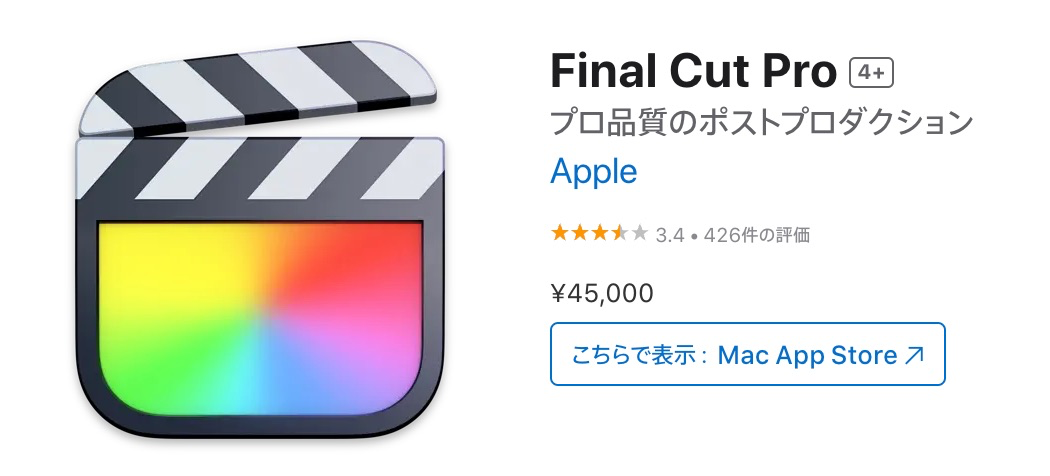
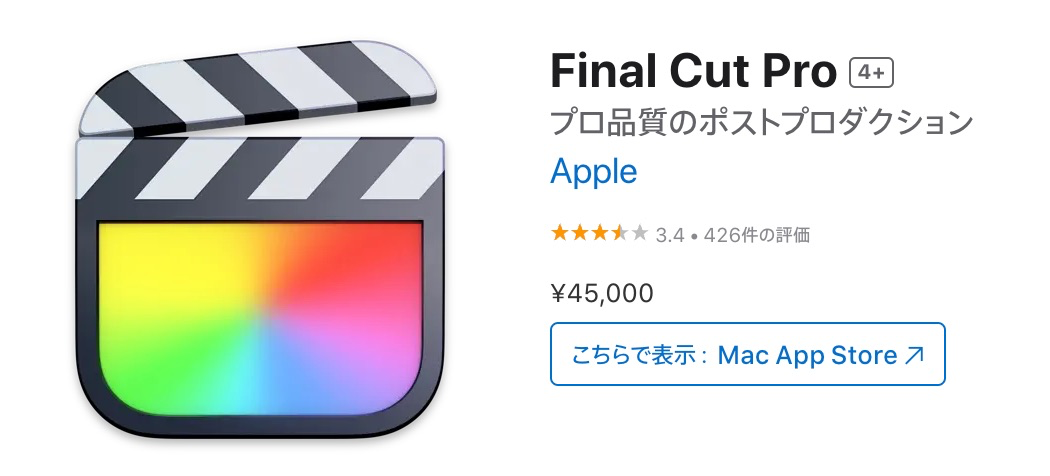
ポストプロダクションは映像や音声の制作が終わった後の工程で、主に編集、色調整、視覚効果の追加、音響編集、音のバランス調整、そして字幕やダビングなどが行われます。
これらの作業は作品の完成度を高め、視覚的・聴覚的なスタイルを決定する重要な工程です。
Final Cut Proのメリット
- 買い切りタイプで、バージョンアップも手厚く長く使える
- 最新チップに最適化されていて4K素材でもサクサク編集
- iMovieからのステップアップには良い
Final Cut Proは買い切りタイプなので、一度買ってしまえば、ずっとApp Storeでバージョンアップが受けられます。
Mac専用のソフトのためAppleの最新チップであるM1,M2チップに最適化されているので快適に操作できます。
iPhone 13以降のシネマティックモードで撮影したビデオで、焦点ポイントを追加または削除し、被写界深度エフェクトを変更(macOS 12.0以降が必要)するといったこともできます。
Final Cut Proのデメリット
- タイムライン上の編集が独特すぎて戸惑う
- 機能に比べて価格が高く感じる
- 自動文字起こし機能がない
ライバルソフトであるAdobeのPremiereProの操作に慣れてしまっていると、Final Cut Proのタイムライン上での操作に違和感を覚えてしまうことが多々あります。
音楽トラックだけロックといったことができないため、クリップの移動・入れ替えで後ろのクリップも移動してしまうことがよくあります。
私は、普段ほとんどFinal Cut Proを使っていないため、効率的な正しいやり方があるのかもしれませんが、頭の切り替えが必要なようです。
使ってみた私の感想
正直、私はFinal Cut Proはしばらく使っていませんでした。
PremiereProやDavinci Resolveに比べると機能や使いやすさでイマイチに感じてしまうためです。
私は、PremiereProなどで、タイムラインを上下に並べて、素材がズラッと並べられたタイムラインから、仕上げ用タイムラインにクリップをドラッグして並べていく方法をよく使います。
Final cut proでは、タイムラインを上下に並べることができません。
音楽トラックもロックできないので、動画クリップを動かすことにより、音楽クリップも動いてしまうとイラッときてしまいます。
「ストーリーライン」や「マグネティックタイムライン」という仕組みが独特で、PremiereProやDavinciに慣れてしまうと、操作に戸惑うばかりでした。
もう少し仕組みを理解し、操作に慣れてみたら、また違った感想が出てくるかもしれません。
Final Cut Proの使い方記事一覧
- 特徴・値段・メリット・デメリット・使ってみた感想 < イマココ
- 基本操作、ライブラリー・プロジェクトの作成、カット編集、書き出しまで
- テロップ・テキスト・字幕を入れる方法
- BGM音楽の入れ方
- エフェクト・トランジションの入れ方
まとめ
いかがでしたでしょうか?
Final Cut Proのタイムラインは独特です。
Appleなりの考え方で、編集しやすさを追求した結果なのでしょう。
ストーリーラインにおけるマグネティックな機能は、不要な部分をどんどん削っていくには最適なものです。
ただ上下に移動したクリップとの接続を切り替えることを忘れると、思わぬ動きがありイラッとしてしまうことがあります。
接続線への理解と、ショートカットを利用した使い込みが必要だと感じました。
Final Cut ProはApple公式サイトでダウンロードでき90日間お試しができます。
興味のある方はぜひ実際に操作してみることをおすすめします。



もう少し使い込んでみたら良さが分かるのかも。。
→ Macで使う旅Vlog動画編集ソフトおすすめ6選!初心者から上級者まで
→ Windowsで使う旅Vlog動画編集ソフトおすすめ5選

